在 Teams 會議中遮罩電話號碼Microsoft
當參與者使用音訊會議撥入 Teams 會議時,只有內部參與者可以看到其完整電話號碼。 根據預設,組織外部的參與者無法看到其他參與者的電話號碼。 以下是外部參與者如何查看電話號碼的範例:
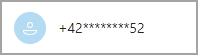
針對特定的產業使用案例,身為系統管理員的您可以選擇音訊會議參與者的電話號碼在租用戶組織之會議中的顯示方式。 您可以從三個選項中選擇:
- 電話號碼只會遮罩外部參與者。 屬於會議召集人租用戶的參與者仍會看到完整的電話號碼。
- 除了召集人以外,會議中的每個人都會遮罩電話號碼。
- 電話號碼會取消標記,讓會議中的每個人都看得見。
此設定會套用在顯示電話號碼的會議中。
使用 Teams 系統管理中心設定電話號碼遮罩
若要在 Teams 系統管理中心變更公用電話交換網 (PSTN) 遮罩設定,請以系統管理員身分登入 Teams 系統管理中心,在導航窗格中選取 [ 會議>橋 ],然後選取 [ 網橋設定]。 顯示遮罩的來電標識 符是位於 [網橋設定] 窗格底部的下拉式清單,可讓您選擇下列專案:
登入 Microsoft Teams 系統管理中心。
在導航窗格中,展開 [會議>橋樑]。
選取 [橋接器設定]。
針對 [遮罩的電話號碼] 下拉式清單,選取下列其中一個選項:
- 來自組織外部的參與者
- 召集人) 以外的所有會議參與者 (
- 關閉
選取 套用。
使用 Microsoft PowerShell 設定電話號碼遮罩
若要變更 PowerShell 中的 PSTN 遮罩設定,請將 Set-CsOnlineDialInConferencingTenantSettings Cmdlet 的參數設定MaskPstnNumbersType為其中一個可用選項。
若只要遮罩外部參與者的電話號碼,請執行下列命令:
Set-CsOnlineDialInConferencingTenantSettings -MaskPstnNumbersType "MaskedForExternalUsers"
若要遮罩會議中所有參與者 (召集人) 以外的電話號碼,請執行下列命令:
Set-CsOnlineDialInConferencingTenantSettings -MaskPstnNumbersType "MaskedForAllUsers"
若要停用電話號碼遮罩功能,請執行下列命令:
Set-CsOnlineDialInConferencingTenantSettings -MaskPstnNumbersType "NoMasking"